Jak grać w biały szum w tle na iPhonie, iPadzie lub komputerze Mac (aplikacja nie jest wymagana)
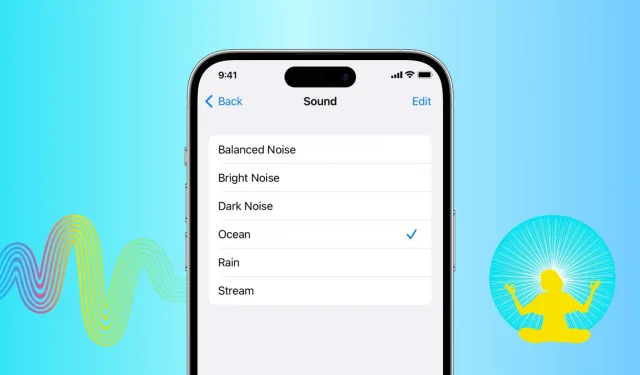
Podczas gdy niektórzy ludzie lubią pracować i spać w ciszy, inni wolą biały szum w tle. Dźwięki tła mogą maskować niepożądane dźwięki otoczenia, minimalizować czynniki rozpraszające uwagę, pomagać w skupieniu się na tym, co robisz, uspokajać lub wspierać podczas relaksu.
W przeszłości trzeba było polegać na aplikacjach białego szumu innych firm z App Store lub godzinach filmów Zen na YouTube, aby uzyskać kojące dźwięki, jeśli potrzebowałeś ich, aby pomóc Ci zasnąć lub skupić się na czymś. Działały świetnie i nadal działają.
Ale obecnie Twój iPhone, iPad i Mac mają wbudowaną funkcję odtwarzania relaksujących dźwięków w tle lub białego szumu. Krótko mówiąc, mogą działać jako generator białego szumu, aw tym samouczku pokażemy, jak z niego korzystać.
Odtwarzaj wbudowane dźwięki tła na iPhonie i iPadzie
- Otwórz aplikację Ustawienia i wybierz Dostępność.
- Przewiń w dół i dotknij opcji Audio/wideo.
- Stuknij „Dźwięki w tle” i włącz przełącznik na następnym ekranie.
- Teraz stuknij komórkę Dźwięk i wybierz żądany ton: Zrównoważony szum, Jasny szum, Ciemny szum, Ocean, Deszcz lub Przepływ.
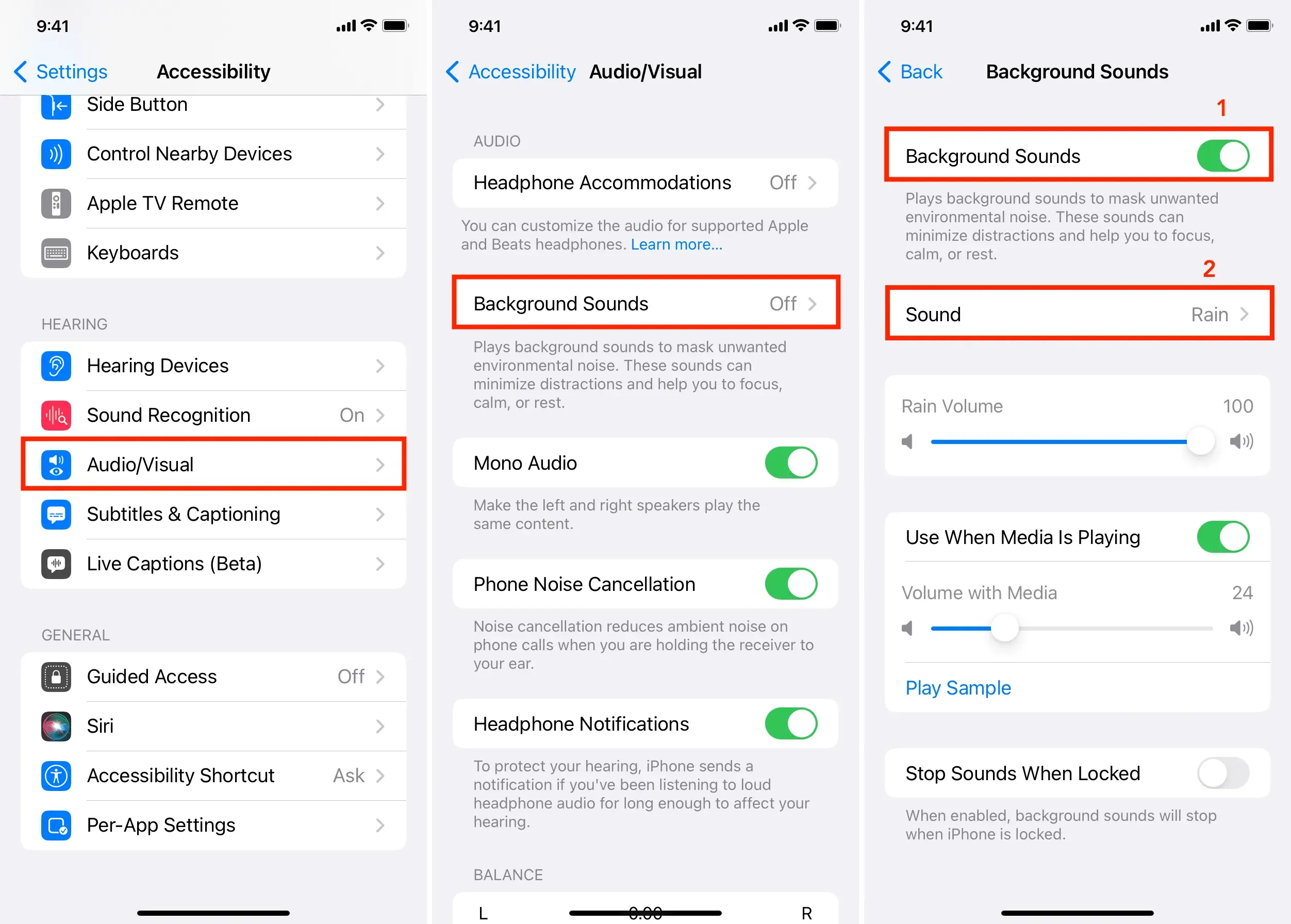
Twój iPhone lub iPad będzie teraz odtwarzał wybrany dźwięk w tle. Aby w pełni z tego skorzystać, sprawdź niektóre powiązane opcje dostosowywania.
Dostosuj ustawienia
Na ekranie ustawień masz opcje, które pomogą Ci jeszcze bardziej spersonalizować działanie białego szumu.
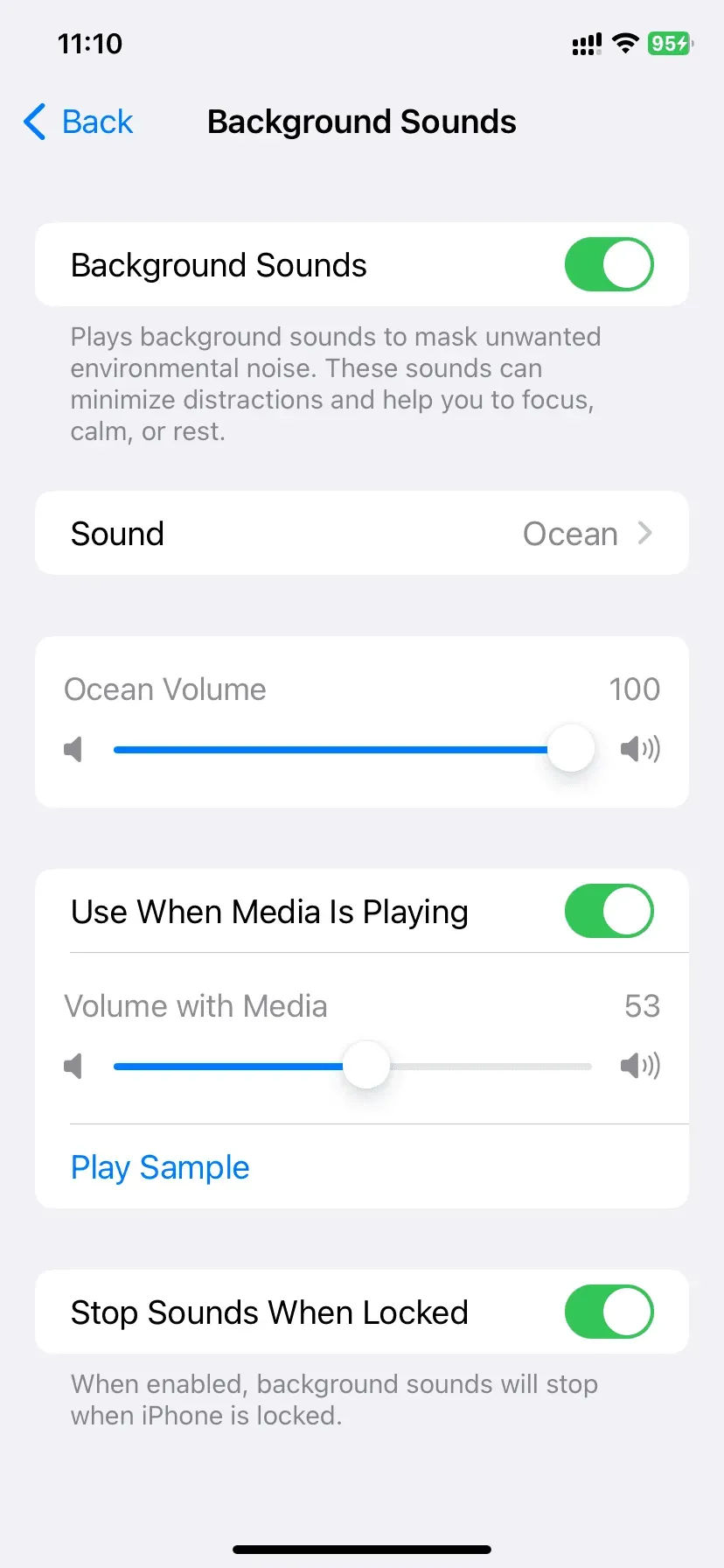
Mówią same za siebie, ale jeśli potrzebujesz pomocy, oto więcej o nich:
[Nazwa dźwięku] Głośność: Użyj tego suwaka, aby dostosować poziom wyjściowy białego szumu. Możesz także użyć fizycznych przycisków głośności iPhone’a lub suwaka głośnika w Control Center, aby zwiększyć lub zmniejszyć poziom dźwięku w tle.
Użyj podczas odtwarzania multimediów: Jeśli włączysz ten przełącznik, dźwięki tła będą nadal odtwarzane (domyślnie słabe), nawet podczas słuchania piosenek lub oglądania filmów. Na przykład, jeśli wybiorę „Rain” lub „Balanced Noise” jako dźwięk tła i odtworzę piosenkę, wygląda na to, że na zewnątrz pada deszcz, az głośnika w oknie leci muzyka. Spróbuj i zobacz, czy ci się to podoba, czy nie.
Głośność z mediami: Domyślnie biały szum jest ustawiony na ciche odtwarzanie podczas odtwarzania multimediów. Ale możesz użyć tego suwaka, aby to zmienić. Na przykład, jeśli ustawisz go na 100, wyjście multimedialne i dźwięk w tle będą na tym samym poziomie. W rezultacie nie będziesz mógł w pełni cieszyć się muzyką.
Odtwórz próbkę: Umożliwia to podgląd ogólnego wyjściowego dźwięku, gdy odtwarzane są zarówno media, jak i dźwięki tła. Możesz kliknąć Odtwórz próbkę, a następnie użyć suwaka Głośność multimediów, aby dostosować ją do poziomu, który Ci odpowiada.
Zatrzymaj dźwięki po zablokowaniu: Po włączeniu tego przełącznika Twój iPhone będzie odtwarzał tylko biały szum, dopóki urządzenie nie zostanie odblokowane. W momencie naciśnięcia bocznego przycisku blokady lub automatycznego zablokowania telefonu iPhone dźwięki w tle zostaną automatycznie zatrzymane. Jeśli chcesz kontynuować słuchanie przez dłuższy czas, pozostaw ten przełącznik wyłączony lub zapobiegnij automatycznemu wyłączaniu ekranu iPhone’a (co zużywa dużo baterii, gdy ekran jest aktywny).
Zatrzymaj dźwięki w tle
W moich wielokrotnych testach odkryłem, że kiedy odtwarzasz biały szum na iPhonie lub iPadzie, nie pojawiają się one na kafelku sterowania multimediami w Centrum sterowania ani na ekranie blokady. Aby je zatrzymać, musisz przejść do aplikacji Ustawienia > Dostępność > Audio/wideo > Dźwięki w tle i wyłączyć przełącznik Dźwięki w tle.
Szybko odtwarzaj lub zatrzymuj biały szum
- Otwórz aplikację Ustawienia iPhone’a lub iPada i dotknij Dostępność.
- Przewiń w dół i wybierz Skrót dostępności.
- Dotknij opcji Dźwięki w tle, aby to sprawdzić.
- Teraz wróć do pierwszego ekranu aplikacji Ustawienia i wybierz Centrum sterowania.
- Kliknij zielony przycisk plusa, aby wyświetlić skróty ułatwień dostępu.
- Teraz otwórz Centrum sterowania, przesuwając palcem w dół od prawego górnego rogu lub przesuwając palcem w górę od dołu ekranu na iPhonie za pomocą przycisku strony głównej. Tutaj zobaczysz przycisk skrótu. Dotknij go i wybierz „Dźwięki w tle”, aby odtworzyć lub zatrzymać.
- Możesz także trzykrotnie kliknąć przycisk boczny lub przycisk strony głównej, aby szybko włączyć lub wyłączyć dźwięki tła w menu Skróty ułatwień dostępu.
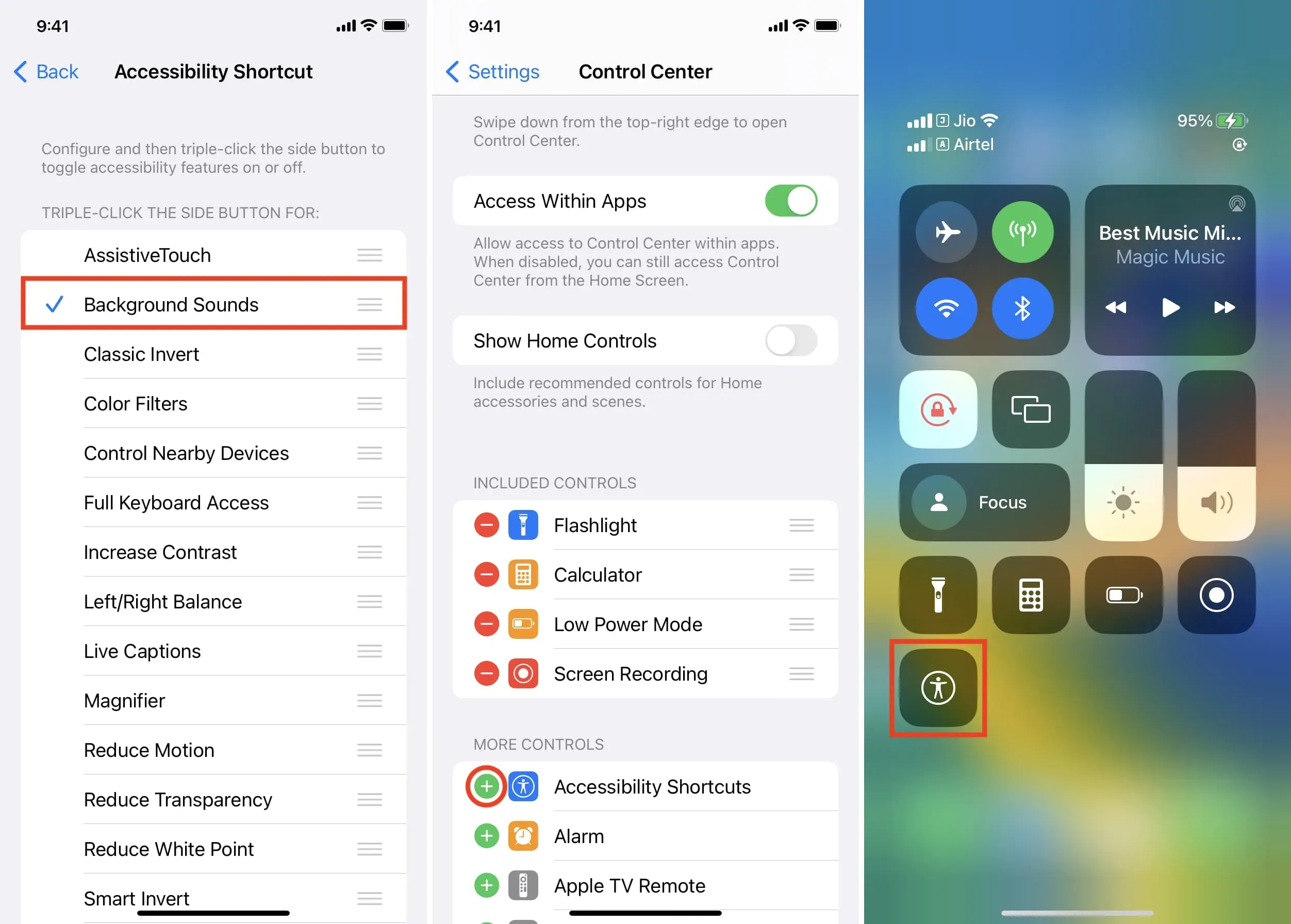
Usuń dźwięki tła
Łącznie sześć plików dźwiękowych zajmuje około 204 MB pamięci lokalnej. Oczywiście istnieją inne sposoby na zwolnienie miejsca na iPhonie, ale jeśli chcesz posunąć się do skrajności lub ich nie używać, możesz odinstalować pełną wersję, aby zwolnić miejsce. Oto jak:
- Przejdź do Ustawień i stuknij w Dostępność > Audio/wideo > Dźwięki w tle.
- Stuknij Dźwięk.
- Kliknij Edytuj. Teraz zobaczysz, ile miejsca zajmuje każdy dźwięk. Aby go usunąć, naciśnij czerwony przycisk minus i wybierz Usuń > Usuń.
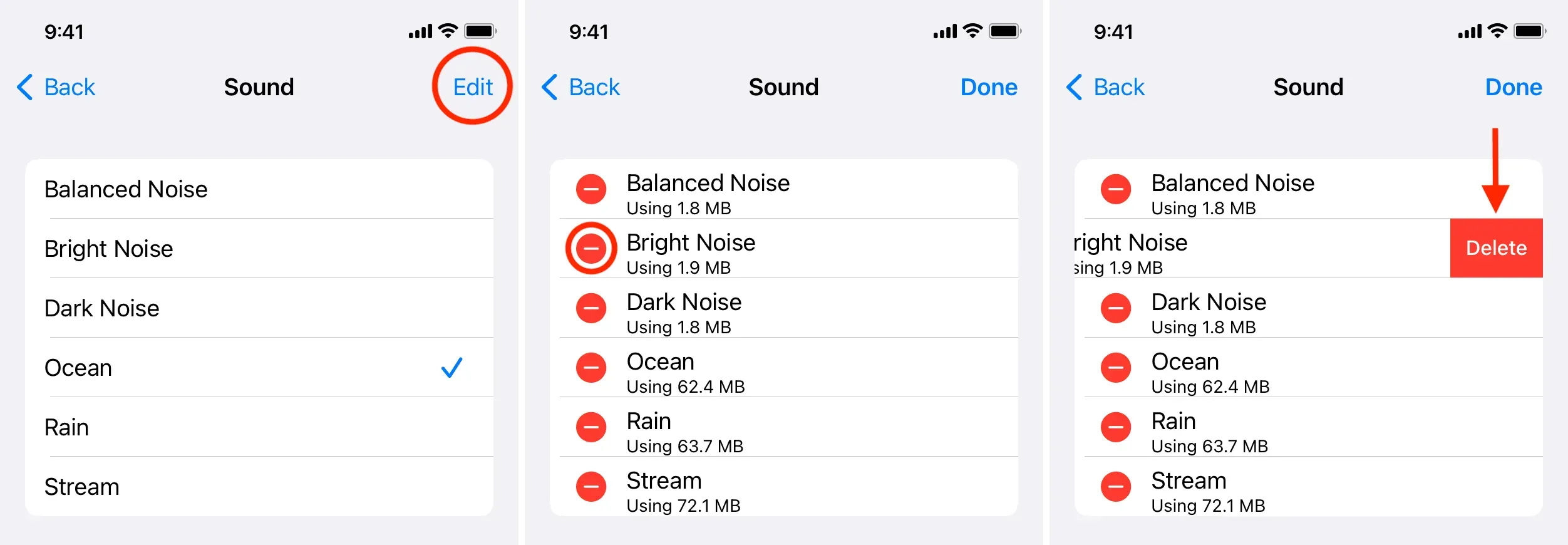
Włącz relaksujący wbudowany biały szum na komputerze Mac
Podstawy używania komputera Mac do tworzenia dźwięków w tle są takie same jak w systemie iOS.
Oto krótki przegląd komputera Mac z systemem macOS Ventura lub nowszym:
- Kliknij ikonę Apple () w lewym górnym rogu i wybierz Preferencje systemowe.
- Wybierz Dostępność z lewego paska bocznego.
- Kliknij „Audio” pod nagłówkiem „Słuch”.
- Włącz przełącznik dźwięków w tle.
- Kliknij „Wybierz” obok „Dźwięk tła” i wybierz ton: Zrównoważony szum, Jasny szum, Ciemny szum, Ocean, Deszcz lub Przepływ.
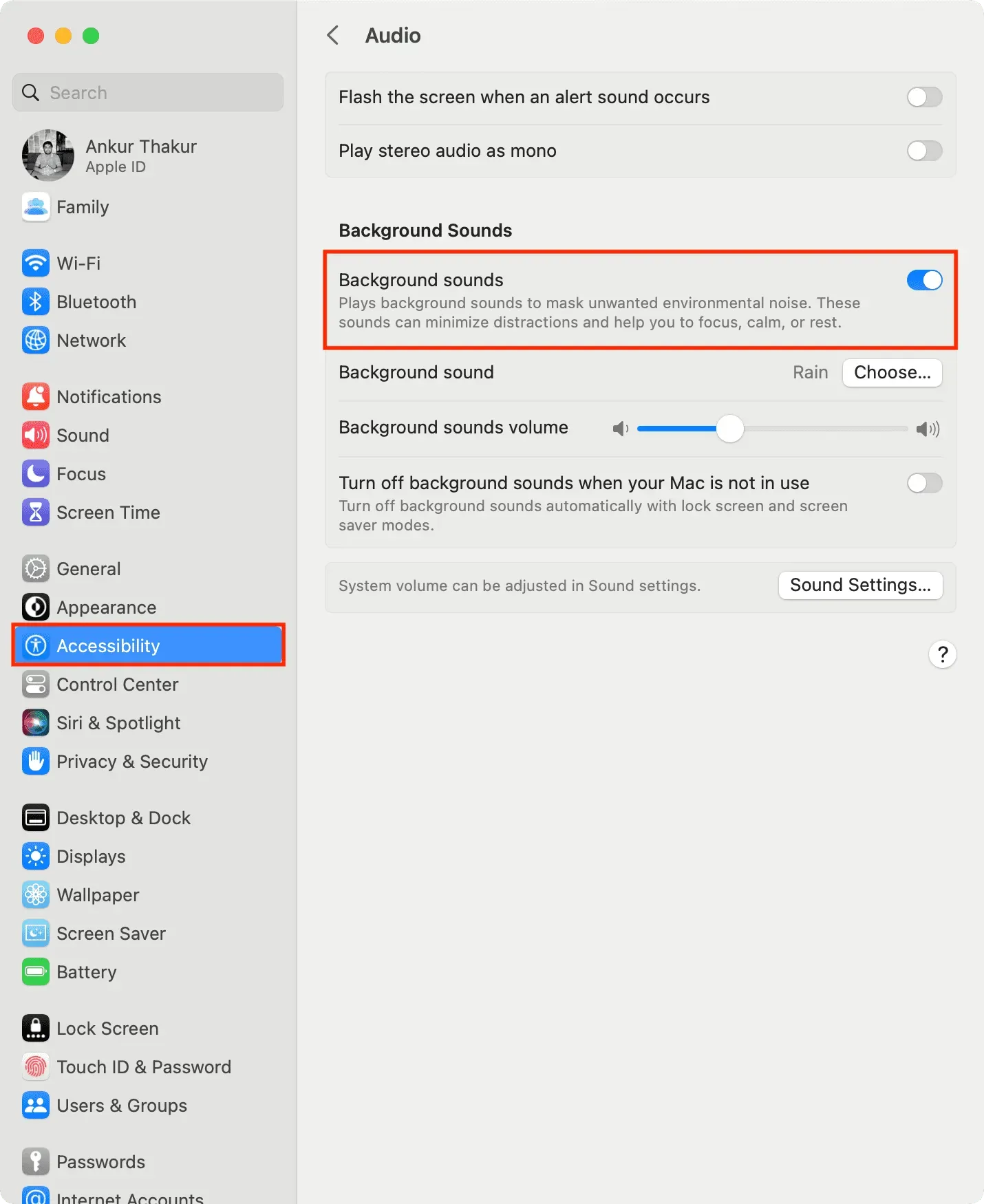
Jeśli obok dzwonka zobaczysz przycisk ze strzałką, oznacza to, że nie został on jeszcze przesłany w wysokiej jakości. Kliknij przycisk ze strzałką, aby pobrać ten wysokiej jakości dźwięk do użytku offline. Kliknij także ikonę kosza, aby usunąć dźwięk i zwolnić miejsce na komputerze Mac.
Podobnie jak na urządzeniach z systemem iOS, włączenie przełącznika „Wycisz dźwięki tła, gdy komputer Mac nie jest używany” spowoduje automatyczne zatrzymanie odtwarzania białego szumu, jeśli komputer Mac przejdzie w stan uśpienia lub uruchomi się jego wygaszacz ekranu.
Aby zatrzymać odtwarzanie białego szumu na komputerze Mac, przejdź do Preferencji systemowych > Dostępność > Dźwięk i wyłącz przełącznik Dźwięki w tle.
Czy mogę odtwarzać dźwięki w tle przez AirPods lub HomePod?
Możesz odtwarzać dźwięk w tle przez słuchawki AirPods lub inne słuchawki podłączone do iPhone’a, iPada lub komputera Mac. Możesz także odtwarzać je przez AirPlay z komputera Mac na głośnikach HomePod lub Bluetooth.
Jednak w moich powtarzanych testach nie mogłem odtwarzać dźwięków tła z mojego iPhone’a na HomePod. Kontynuowaliby odtwarzanie przez głośnik urządzenia lub podłączone słuchawki AirPods.
Samochód dedykowany
Oprócz używania urządzeń Apple jako generatora białego szumu, możesz także kupić specjalną maszynę, która zrobi to za Ciebie, wytwarzając dźwięki fal oceanu, grzmotów, ulewy i inne dźwięki różnego rodzaju i częstotliwości.
Dodaj komentarz